
A korábbi rendszerekhez képest a Windows 10sokkal több eszközt és képességet kínál egyéni alkalmazások és előre telepített programok eltávolítására a rendszeren. Az alkalmazás eltávolításáról, akkor beszélni fogunk. Ha speciális segédprogramokat tartalmaz a listán, akkor legalább öt ilyen módszereket számolhat.
Tehát a programok helyreállításának legmegfelelőbb módja- használja a paraméterek szakasz, közvetlenül hívják a főmenü "Start", ahol az alkalmazási pontot választotta, és benne - az alkalmazások és képességek sorát.

Ezután egy listát feltétlenül mindenregisztrált a programrendszerben. Hogyan távolíthatja el az alkalmazásokat a Windows 10 rendszerben? Csak kattintson a program ikonra, majd használja a törlés gombot a megjelenő blokkban. Ez a technika jó, mert az eltávolítás alatt az eltávolítás során a felhasználó nem fog látni semmilyen ablakot a folyamatnak és annak befejezésének eredményére. Ha az eltávolítás befejeződött, az alkalmazás egyszerűen eltűnik a programok listájáról.
Azonban így nem lehet mindent eltávolítaniprogramot. Néhány közülük - különösen a rendszer előre telepített alkalmazásaiból - elérhetetlen lesz, és a mozgatáshoz és törléshez használt gombok inaktívak lesznek.
Elvben egyszerűbb módszer az eltávolításraugyanazokkal a műveletekkel rendelkező felhasználói alkalmazások nevezhetők szabványos "Vezérlőpult" használatának, mint a korábbi rendszereknél.
Az alkalmazás eltávolításának kérdése a Windows rendszerben10, az első lépés az, hogy maga hívja a panelt. Gyors hozzáférés érdekében használhatja a "Futtatás" menüt, amely előírja a vezérlőparancsot. Ezután csak menjen a programokhoz és komponensekhez.

Ezután megjelenik a telepített programok ismerős listája, ahonnan a kívánt alkalmazás kiválasztása és törlése a megfelelő gomb megnyomásával történik.
A listában, ha összehasonlítja a leírtakatAz előző esetben a rendszerbe épített komponensek nem kerülnek bemutatásra. De a hiperlink segítségével megtekintheti a telepített frissítéseket, kiválaszthatja a frissítést, és azonnal törölheti azt.
Amint már láthatja, az első két módjasaját módján jó. De sem az első, sem a második esetben nem lehet eltávolítani a rendszer előre telepített szabványos programjait. Ne segítsen semmilyen zárolásnak.
Tehát hogyan lehet eltávolítani ezeket a programokat? Ez lesz, hogy vagy a PowerShell eszközökkel vagy a parancssorban. Szokatlan, hogy az átlagos felhasználó, ez a technika tűnhet egy kicsit ijesztő, de ha megnézi az érdemi, minden gond nem lesz itt.
Tehát először a Run (Futtatás) menüben írjuk be a powershell parancsot (alkalmazhatunk és kereshetünk), amely után a konzolnak szükségszerűen rendszergazdaként kell elindulnia.
Tekintsük a helyzetet, amikor szükségünk van ráTávolítsa el az Evernote alkalmazást a Windows Áruházból. Mindenekelőtt végrehajtjuk a Get-AppxPackage parancsot, amely után az "Áruház" összes programja feltétlenül megjelenik a képernyőn.
A lista elég nagy lehet,ezért célszerű megadni a lekérdezést a Get-AppxPackage -Name * Evernote * vonalon írva (az alkalmazás helyett beillesztheti a törölni kívánt program nevét).

Az információs blokkban másolja a vonalat a teljes alkalmazásnévvel (a PackageFullName mezővel). Ezt követően elkezdheti az eltávolítást.
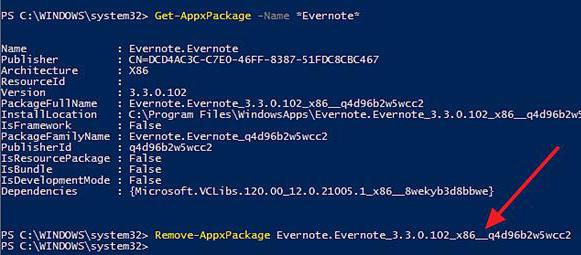
Adja meg az Remove-AppxPackage parancsot és egy szóköztillessze be a másolt teljes nevet. Ebben az esetben a teljes vonal úgy fog kinézni, mint a fenti kép. Most ez a kis ember. Nyomja meg az Enter gombot, majd a törlés folyamata be van kapcsolva.
Az alkalmazás eltávolításának kérdése a Windows rendszerben10, a megoldások egyikeként használhatja a parancssort, amelyet a cmd parancs segítségével a "Futtatás" menüből hív meg (újra, az indítást a rendszergazda nevében kell végrehajtani).
A szoftver termékek listájának beszerzéséhez használja a "product get name" karakterláncot. Tegyük fel, hogy el kell távolítanunk a Word tesztszerkesztőt.
Mindenekelőtt az irodai programok listáját szűrjük. Ehhez használja a wmic termék parancsot, ahol a "Name like"% Office% "" Name nevet kap.
A teljes eltávolításhoz hozzárendelünk egy sorttermék, ahol a name = "Microsoft Word MUI" hívja az uninstall / nointeractive parancsot, és nyomja meg az enter billentyűt. A / nointeractive operátor csak akkor szükséges, hogy az eltávolítás folyamata ne jelenjen meg a képernyőn.
Megjegyzés: Ha a szoftverfejlesztő (gyártó) nevét szeretné rendezni, használhatja a wmic terméket, ahol a "Vendor Like"% Name% "" név, a Version (a neve helyett a szoftvergyártó nevét adja meg).
Mindez csak a rendszer eszköze volt. És sokan meglehetősen bonyolultnak tűnnek. Egyszerűbb módja annak, hogy eltávolítsuk mindazt, amit lehet tenni, a speciális eltávolítók használata. Példaként tekintse meg az iObit Uninstaller (programot az alkalmazások eltávolítására).

Az egyéni alkalmazások eltávolításához használhatjahasználjon egy lista, mely nagyon hasonlít az egyik, hogy látjuk a Programok és szolgáltatások listájában (lehet, mellesleg, felhasználása és kötegelt eltávolítására több alkalmazás).

A Windowsba épített programok eltávolításameg kell mennie a Win Manager részhez, használja a megjelenő listában az alkalmazási pontot, és az ablak jobb oldalán válassza ki a Windows alkalmazásblokkot. Most jelölje meg a felesleges alkalmazásokat, és kattintson a törlés gombra.
A iObit Uninstaller program szintén jó, mertlefuttathatja és törölheti a maradék objektumokat, beleértve a fájlokat, mappákat és rendszerleíró kulcsokat. Ehhez a beállításokban annak érdekében, hogy minden alkalommal ne ismételje meg a műveleteket, aktiválnia kell a mélyreható beolvasást, és amikor befejeződött, válassza ki az összes objektumot, jelölje meg a fájlok megsemmisítési pontját, és kattintson a törlés gombra.
A preferenciákkal kapcsolatban sok felhasználóazt gondolják, hogy a legjobb megoldás egy speciális eltávolító eszköz használata lenne, hiszen az első két esetben a törlés hiányos lehet, a második kettő meglehetősen fáradságos (és sokan még érthetetlenek is).
</ p>